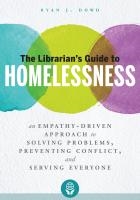Yen browser Google Chrome ing komputer dumadakan kacilakan utawa kacilakan liyane nalika nyoba main konten lampu kilat, kayata video ing kontak utawa kanca sakelas, yen sampeyan terus ndeleng pesen "plug-in ing ngisor iki gagal: Shockwave Flash", pitunjuk iki bakal mbantu. Sinau nggawe Google Chrome lan Flash nggawe kanca.
Apa aku kudu nggoleki "download lampu kilat lampu kilat kanggo google chrome" ing Internet
Ukara telusuran ing subtitle yaiku pitakonan sing paling umum dijaluk para pangguna mesin telusuran yen ana masalah karo puter maneh Flash ing pamuter. Yen lampu kilat lagi diputer ing browser liyane, lan panel kontrol Windows duwe lambang setelan pamuter, mula sampeyan wis nginstal. Yen ora, banjur pindhah menyang situs web resmi ing ngendi sampeyan bisa ndownload pamuter Flash - //get.adobe.com/en/flashplayer/. Cukup ora nggunakake Google Chrome, nanging sawetara browser liyane, yen ora, sampeyan bakal dilaporake yen "Adobe Flash Player wis dibangun ing browser Google Chrome sampeyan."

Dibangun ing Adobe Flash Player
Napa kenapa pamuter lampu kilat bisa digunakake ing kabeh browser kajaba kromo? Kasunyatane yaiku Google Chrome nggunakake pamuter ing browser kanggo muter Flash, lan kanggo ndandani masalah kacilakan, sampeyan kudu mateni pamuter sing dibangun lan ngatur lampu kilat supaya nggunakake sing diinstal ing Windows.
Cara mateni lampu kilat sing dibangun ing Google Chrome
Ing garis alamat krom, ketik alamat kasebut babagan: plugin banjur pencet Ketik, klik tandha ditambah ing sisih tengen ndhuwur kanthi tembung "Rincian". Antarane plug-in sing diinstal, sampeyan bakal bisa ndeleng rong pemain lampu kilat. Siji bakal ana ing folder browser, liyane ing folder sistem Windows. (Yen sampeyan mung duwe pamuter lampu kilat, lan ora kaya ing gambar, mula sampeyan ora ngunduh pamuter saka situs Adobe).

Klik "Pateni" kanggo pamuter sing kalebu ing krom. Sawise tutup kasebut, tutup Google Chrome lan bukak maneh. Asile, kabeh kudu digunakake - saiki sistem Flash Player digunakake.
Yen sawise iki, masalah karo Google Chrome terus, ana kemungkinan masalah kasebut ora ana ing pamuter Flash, lan pandhuan ing ngisor iki bakal ditrapake: Cara ngatasi kacilakan Google Chrome.